WooCommerce – Come gestire i coupon sul tuo negozio
Pubblicato: 2017-01-20
Ultimo aggiornamento - 8 luglio 2021
Questo articolo fa parte della Guida al marketing di WooCommerce :
- Creazione di una grande strategia di marketing
- Identificare i tuoi canali di marketing
- Migliorare le vendite nel tuo negozio
- Impostazione dei coupon (articolo attuale)
Hai già capito l'importanza di offrire sconti ai tuoi clienti. Ma come offrire sconti diversi ai clienti? WooCommerce ha un potente strumento per aiutarti in questo: Coupon!
In questo articolo, esamineremo in dettaglio alcuni aspetti della gestione dei coupon WooCommerce.
Abilitazione coupon
Per utilizzare i coupon nel tuo negozio, devi abilitarne l'utilizzo nelle impostazioni di pagamento di WooCommerce. Per questo, devi andare su WooCommerce → Impostazioni → Cassa .
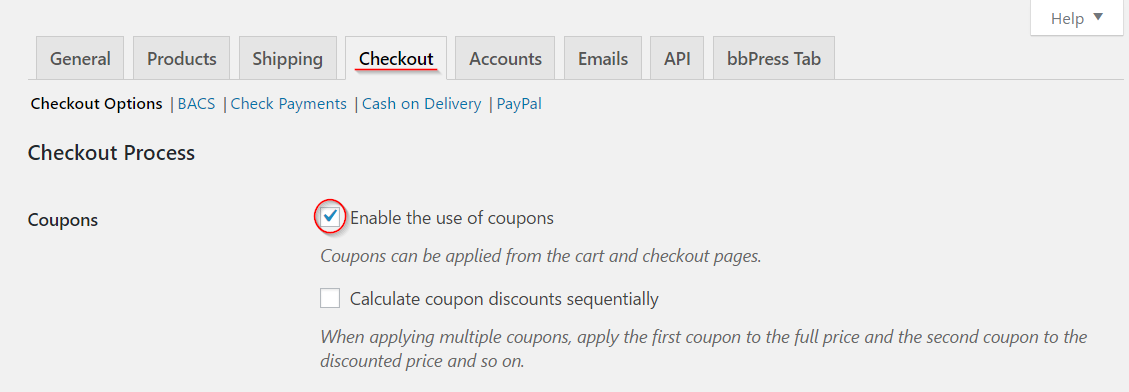
Creazione di un coupon
Per creare un coupon, vai su WooCommerce → Coupon. Se ci sono coupon già creati, puoi vederli in un elenco. Se stai creando un coupon per la prima volta, fai clic sul pulsante Aggiungi coupon .
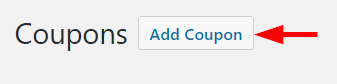
Viene visualizzata una nuova schermata come l'immagine sottostante, in cui è possibile impostare il codice e le condizioni per il coupon.
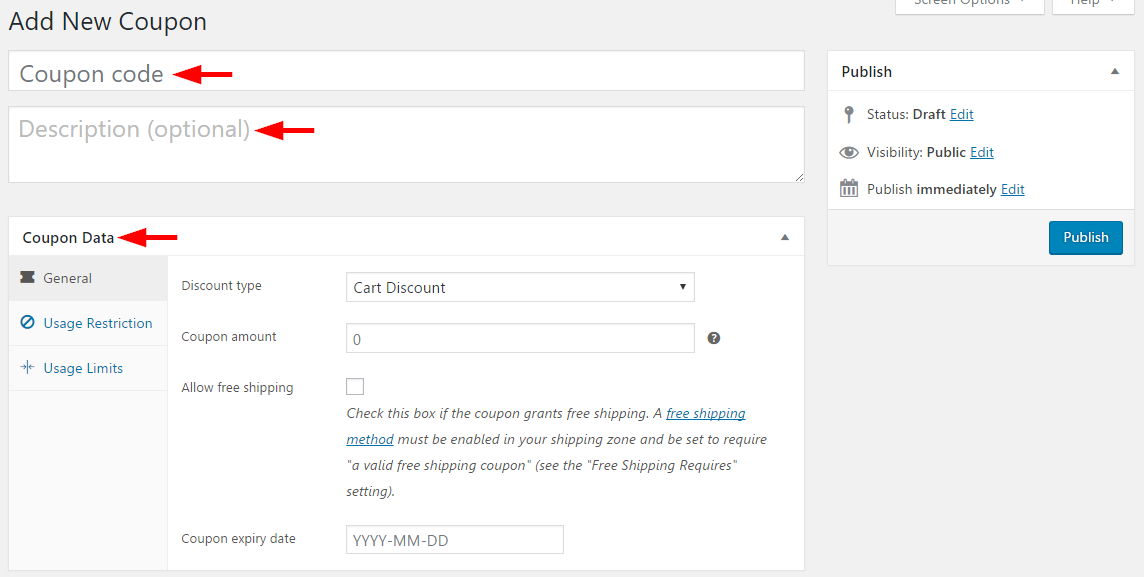
Impostazione del codice coupon e della descrizione
Il codice coupon è l'identità univoca del coupon. Il cliente utilizza questo codice durante il check-out per usufruire dello sconto. Il campo della descrizione è facoltativo, puoi inserire un testo per descrivere il tuo coupon.
Impostazione dei dati del coupon
Il campo "Dati coupon" contiene opzioni per impostare limiti e restrizioni sul coupon. Diamo prima un'occhiata alla sezione "Generale".
Decidi il "Tipo di sconto".
Ci sono quattro tipi di sconti disponibili qui da scegliere qui.
Uno sconto carrello è uno sconto fisso disponibile sull'intero carrello. Ad esempio, se il cliente ha un buono sconto Carrello di $ 10 e il valore totale del carrello è di $ 40, dovrà pagare solo $ 30.
Sconto % carrello è uno sconto percentuale sull'intero importo del carrello. Se il valore del carrello è di $ 40 e il coupon è per uno sconto del 10% sul carrello, il cliente può usufruire di uno sconto di $ 4.
Lo sconto prodotto consente uno sconto a tasso fisso su prodotti specifici. Puoi scegliere questa opzione per promuovere le vendite di determinati prodotti a lenta rotazione nel tuo inventario. Questo è leggermente più gratificante anche per i clienti, poiché il vantaggio sarà maggiore se acquistano più quantità dell'articolo scontato. Ciò significa che se nel tuo negozio è presente un codice coupon di $ 10 per alcuni jeans di marca e il cliente ne acquista 3, riceverà uno sconto di $ 30.
Leggermente diverso da questo, uno Sconto % prodotto darà uno sconto percentuale sul prodotto. In questo modo l'importo dello sconto sarà proporzionato al prezzo del prodotto. Nell'esempio sopra, considera il prezzo dei jeans di $ 30 e il buono sconto è del 10%. Il cliente acquista 3 dello stesso prodotto. Lo sconto totale sarà di $ 9, di cui $ 3 (10% del prezzo effettivo $ 30) * 3 (quantità nel carrello).
Devi scegliere il tipo di sconto dopo un'attenta considerazione dei tuoi prodotti e dei rispettivi margini.
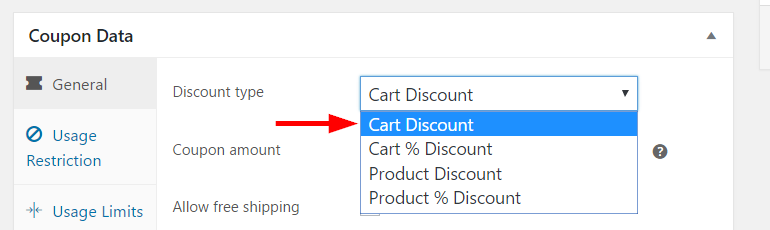
Correggi l'importo del coupon
Puoi impostare il valore del coupon qui. Basta inserire il valore senza simbolo di valuta o segno di percentuale. Il tipo di sconto selezionato nel passaggio precedente imposta automaticamente il valore a un tasso fisso o percentuale.
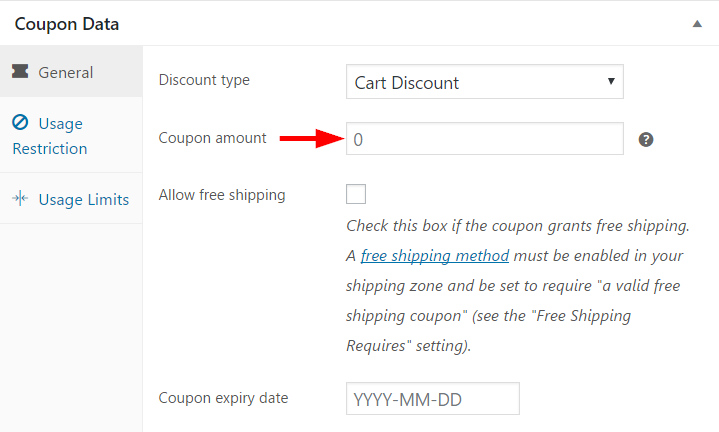
Spedizione gratuita tramite coupon
Inoltre, puoi impostare un'offerta di spedizione gratuita utilizzando il codice coupon. Per questo, devi semplicemente spuntare la casella di controllo successiva, "Consenti spedizione gratuita".

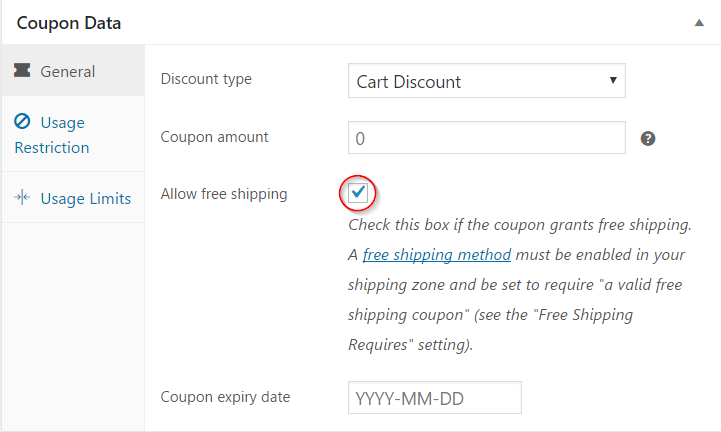
Tuttavia, c'è un aspetto da notare qui. Devi impostare il metodo di spedizione gratuito nella tua zona di spedizione e scegliere "Un buono di spedizione gratuito valido" nelle impostazioni di spedizione gratuita.
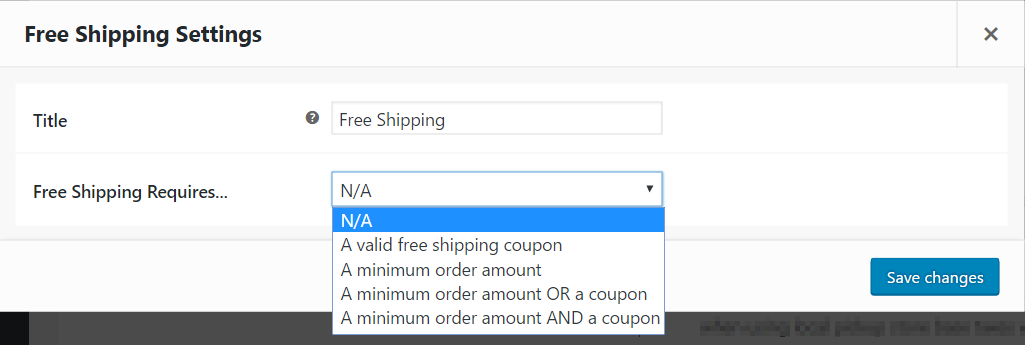
Data di scadenza del buono
Puoi impostare la data di scadenza del coupon qui. Una cosa importante da ricordare è che la scadenza avviene alle ore 00:00 di un giorno prestabilito. Se stai offrendo ai tuoi clienti uno sconto coupon per tutto il giorno di Capodanno, devi impostare il 2 gennaio come data di scadenza del coupon.
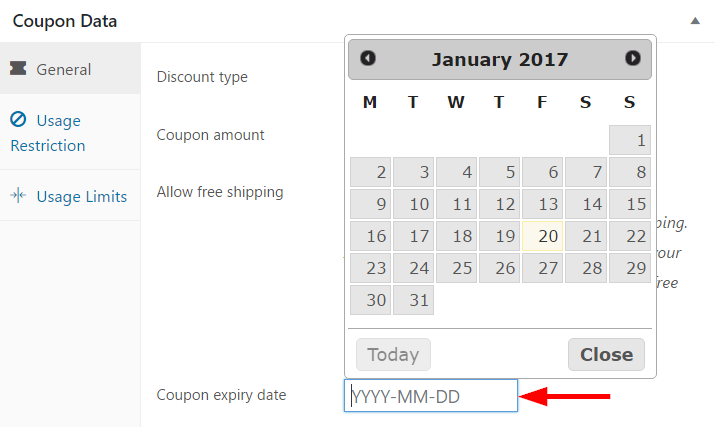
Restrizione d'uso
I buoni sconto sono un ottimo modo per aumentare le vendite nel tuo negozio, ma in determinate situazioni possono anche intaccare i tuoi margini. Come previsto, WooCommerce offre ottime opzioni per limitare l'utilizzo e prevenire eventuali risultati indesiderati.
Innanzitutto, puoi impostare una spesa minima e massima per applicare il coupon. Il coupon non si applica al di fuori di questi limiti di spesa. Ad esempio, se la spesa minima è di $ 10 e la massima è di $ 100 per uno sconto sul carrello, un ordine di $ 9 o $ 101 non si qualificherà per lo sconto.
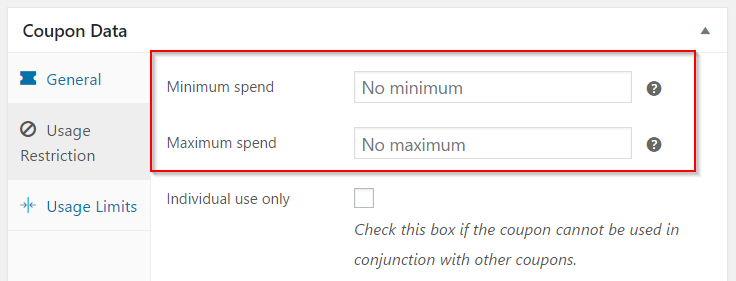
Le altre restrizioni di utilizzo sono le seguenti:
Se desideri limitare l'utilizzo del coupon in combinazione con altri coupon simili, seleziona la casella di controllo "Solo uso individuale".
Per limitare l'uso del coupon insieme ad altri articoli in saldo, seleziona la casella di controllo "Escludi articoli in saldo".
Puoi selezionare i prodotti per i quali viene applicato il coupon. Se i prodotti elencati in questo campo non sono presenti nel carrello, lo sconto non verrà applicato.
Successivamente, se desideri escludere prodotti specifici dalla gamma del coupon, puoi aggiungere tali prodotti qui. Se i prodotti elencati in questo campo vengono aggiunti al carrello, il coupon non verrà applicato. Questo è un buon modo per escludere i tuoi prodotti ad alta richiesta o costosi dalla finestra di vendita. Inoltre, se il coupon è per lo sconto sul prodotto, non sarà applicabile ai prodotti qui elencati.
Tieni inoltre presente che se lasci vuoti i campi "Prodotti" ed "Escludi prodotti", il coupon verrà applicato a tutti i prodotti del tuo negozio.
Analogamente a come imposti i prodotti, puoi includere o escludere anche le categorie. Usa "Categorie di prodotto" ed "Escludi categorie" per questo
Le restrizioni e-mail sono molto importanti per la fidelizzazione dei clienti. Puoi impostare il coupon da applicare solo alle email dei clienti specifiche elencate nel campo "Restrizioni email". Le e-mail elencate qui verranno confrontate con l'e-mail di fatturazione del cliente per verificare la validità del coupon.
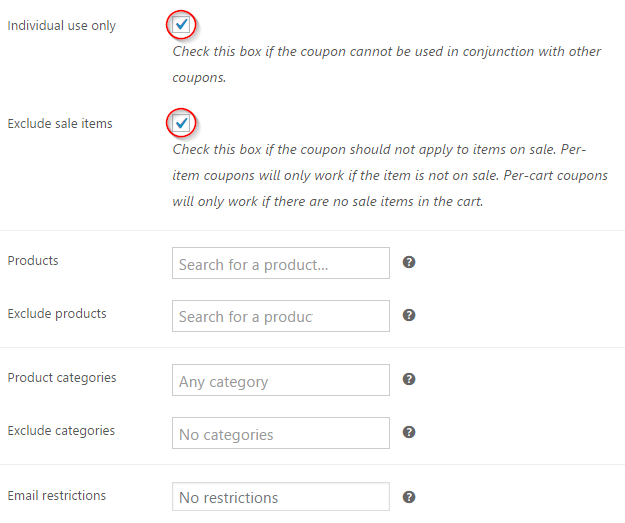
Limiti di utilizzo
Puoi limitare l'utilizzo del coupon a due livelli. Puoi impostare un limite di utilizzo per il coupon inserendo un valore nel campo "Limite di utilizzo per coupon". Dopo il limite impostato, il coupon non sarà più valido. Puoi anche limitare il numero di volte in cui un cliente può usufruire del coupon aggiungendo il valore nel campo "Limite di utilizzo per utente".
Pubblicazione del coupon
Una volta che tutte le impostazioni sono state accuratamente configurate, puoi fare clic sul pulsante Pubblica. Il tuo coupon è ora pronto.
Invio del coupon ai clienti
Ora puoi condividere il coupon con potenziali clienti. Puoi dipendere da diversi canali di marketing come le pagine dei social media o le e-mail dirette. Informare i clienti su tutte le restrizioni e limiti tramite un "Elenco termini e condizioni" è utile per chiarezza. Visualizzare il codice coupon nella pagina di pagamento è un'altra best practice. In questo modo i clienti possono usufruire facilmente dello sconto e aumentano anche le possibilità che tornino nel tuo negozio.
Inoltre, leggi come migliorare la gestione dei coupon WooCommerce.
